Como corrigir o Age of Empires 4 continua travando no PC
Publicados: 2021-12-25O seu Age of Empires 4 continua travando no Windows PC? Como você pode corrigir esse inconveniente? Para descobrir as respostas a essas perguntas, você pode consultar este guia de solução de problemas. E, aqui, o TechPout mostrará algumas soluções viáveis para corrigir esse problema, de maneira fácil e rápida.
Age of Empires 4, desenvolvido pela Relic Entertainment em colaboração com a World's Edge e publicado pela Xbox Game Studios, é um dos melhores videogames de estratégia em tempo real. É uma quarta parcela da série Age of Empires e foi lançada em 28 de outubro de 2021, para Microsoft Windows. Assim como outros jogos do mesmo gênero, Age of Empires também é afetado por bugs e travamentos.
Muitos jogadores relataram que o jogo continua travando ou congelando durante o lançamento ou inicialização. Agora, se você está se perguntando sobre os motivos, as falhas aleatórias ocorrem principalmente devido a drivers gráficos desatualizados, defeituosos ou quebrados. Além disso, software de terceiros, requisitos do sistema, arquivos de sistema corrompidos, versão com erros do Windows e muito mais causam esse problema.
Mas não se preocupe, depois de ler todo este guia, você saberá o que precisa ser feito para corrigir o problema de travamento contínuo do Age of Empires 4 no Windows 10, 8, 7 PC. Vamos passar para a próxima seção deste artigo para conhecer as soluções.
Soluções 100% funcionais para corrigir o travamento do Age of Empires 4 no Windows PC
Não faz nenhuma diferença se o seu jogo, Age of Empires 4 trava no momento da inicialização ou lançamento, as correções discutidas abaixo ajudam a resolver o problema. Sem perder tempo, vamos começar:
Solução 1: certifique-se de que seu PC atenda aos requisitos do sistema
Antes de avançar para as soluções mais complicadas e avançadas, recomendamos que você verifique se o seu sistema de computador atende aos requisitos de PC do jogo, Age of Empires 4. Não se preocupe se você não tem idéia dos requisitos de sistema do Age of Empires 4. Confira a tabela compartilhada abaixo:
| Requisitos de sistema | Requerimentos mínimos | Requisitos recomendados |
|---|---|---|
| Sistema operacional | Windows 11 ou 10 (64 bits) | Windows 11 ou 10 (64 bits) |
| Processador | CPU com suporte AVX | Intel Core i5-6300U ou AMD Ryzen 5 2400G | CPU com suporte AVX | AMD Ryzen 5 1600 ou 3,6 GHz 6 núcleos (Intel i5) |
| Memória | 8 GB de RAM | 16 GB de RAM |
| Versão do DirectX | 12 Versão | 12 Versão |
| Armazenar | 50 GB de espaço disponível | 50 GB de espaço disponível |
| Gráficos | AMD Radeon RX Vega ou Intel HD 520 | GPU AMD Radeon RX 570 com 4 GB de VRAM ou GPU Nvidia GeForce 970 |
Leia também: Como corrigir o Halo Infinite continua congelando no Windows PC
Solução 2: verifique a integridade dos arquivos do jogo
Arquivos de jogos corrompidos são um dos motivos comuns por trás do problema de travamento regular do jogo. Se os arquivos essenciais estiverem corrompidos ou ausentes, seu jogo definitivamente travaria, atrasaria ou congelaria. No entanto, não entre em pânico, o problema pode ser resolvido verificando e reparando os arquivos do jogo corrompidos. Aqui está como fazer isso:
Passo 1: Abra o Steam e vá para a guia Biblioteca .
Passo 2: Em seguida, clique com o botão direito do mouse em Age of Empires 4 e escolha Propriedades entre as opções disponíveis.
Passo 3: À esquerda, clique em LOCAL FILES e, em seguida, clique em Verificar integridade dos arquivos do jogo …
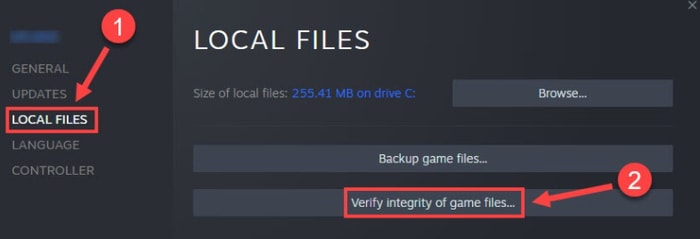
Agora, o Steam começa a procurar os arquivos incorretos do jogo e substituirá ou reparará automaticamente os arquivos corrompidos. Depois de reparar os arquivos quebrados ou defeituosos, se o Age of Empires 4 continuar travando ou congelando no Windows 10, 8, 7, passe para a próxima tática.
Solução 3: atualize seus drivers gráficos
Todos os principais problemas de jogos, como atraso, congelamento ou travamento, geralmente ocorrem devido a drivers gráficos desatualizados, defeituosos ou quebrados. Portanto, se você deseja desfrutar de uma experiência de jogo tranquila no seu PC com Windows, certifique-se de que seus gráficos e outros drivers do Windows estejam atualizados.
Para ser mais específico, existem basicamente dois métodos para realizar atualizações de driver, manualmente ou automaticamente. Para atualizar os drivers manualmente, primeiro você precisa acessar o site oficial dos fabricantes de placas gráficas, como AMD, Intel e muito mais. Mais tarde, procure o pacote de driver relevante e baixe o arquivo de instalação adequado.
Mas, se no caso, você não tiver tempo suficiente ou conhecimentos de informática necessários para atualizar os drivers manualmente, então você pode executar a mesma tarefa automaticamente com a ajuda de um utilitário atualizador de driver reconhecido globalmente que é Bit Driver Updater.

Ele detectará automaticamente seu dispositivo e, em seguida, encontrará o arquivo de driver correto para ele. Usando esta ferramenta, você pode até mesmo realizar downloads de drivers em massa de uma só vez. No entanto, para usar sua funcionalidade de atualização de driver com um clique, você deve confiar em sua versão pro. Como sua versão gratuita é parcialmente manual, permite que você atualize os drivers um a um.
Siga as instruções passo a passo abaixo para atualizar os drivers gráficos por meio do Bit Driver Updater:
Passo 1: Baixe o instalador do Bit Driver Updater no botão abaixo.
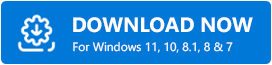
Passo 2: Depois disso, execute -o em seu computador e siga as instruções de instalação.
Etapa 3: Depois que o software atualizador de driver estiver instalado, abra-o e clique em Digitalizar .
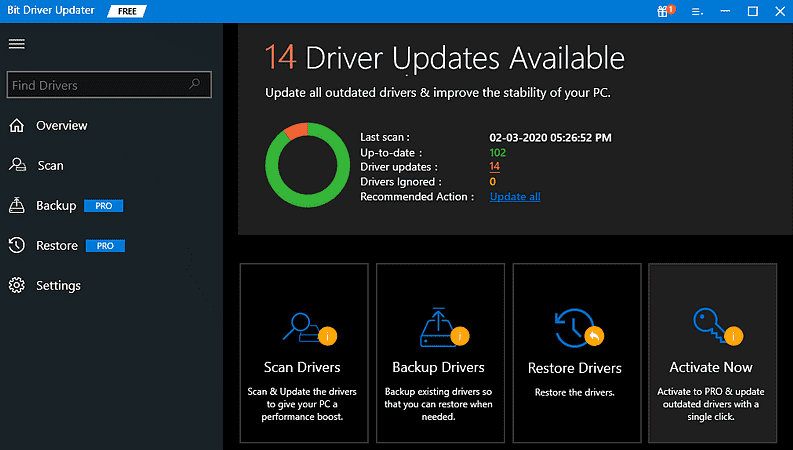
Etapa 4: aguarde a conclusão do processo de digitalização e forneça os resultados.
Etapa 5: Localize o driver gráfico incorreto e clique no botão Atualizar agora .
Passo 6: Como dito, os usuários que possuem uma versão pro também podem clicar no botão Atualizar tudo .
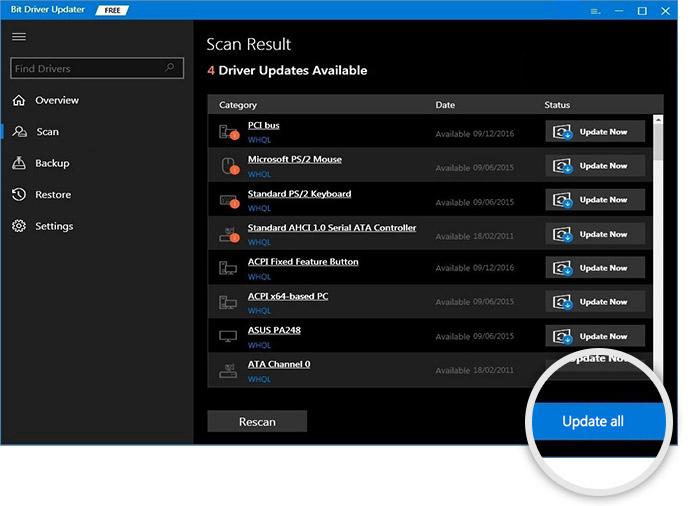
A versão pro do Bit Driver Updater oferece assistência técnica completa. Além disso, possui uma política completa de garantia de devolução do dinheiro, mas dentro de 60 dias após a compra.
Depois que os drivers gráficos mais recentes estiverem instalados, reinicie o PC e verifique se o problema foi corrigido. Se o Age of Empires 4 continuar travando, tente a próxima correção.
Leia também: Como corrigir o crash do Cyberpunk 2077 no Windows PC
Solução 4: instale as atualizações e patches mais recentes do Windows
A atualização da versão do sistema operacional Windows também ajuda a se livrar desse problema. Não apenas isso, mas instalar as atualizações e patches de segurança mais recentes do Windows melhora o desempenho geral do PC. Veja como executar as atualizações do Windows:
Etapa 1: inicie as configurações do Windows no seu PC usando a caixa de pesquisa do Windows.
Etapa 2: escolha Atualização e segurança . 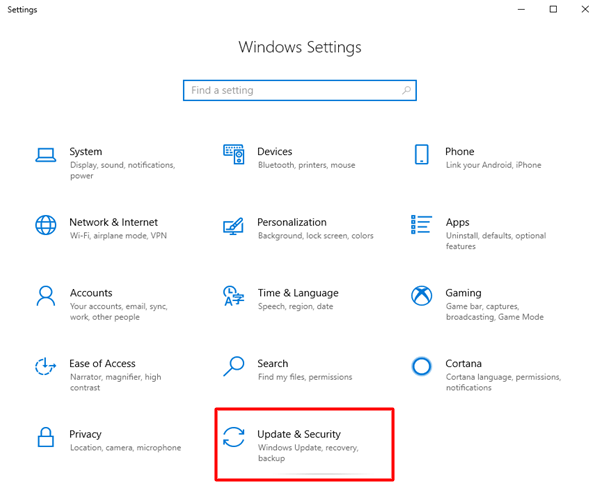 Etapa 3: selecione Windows Update . Em seguida, clique em Verificar atualizações .
Etapa 3: selecione Windows Update . Em seguida, clique em Verificar atualizações .
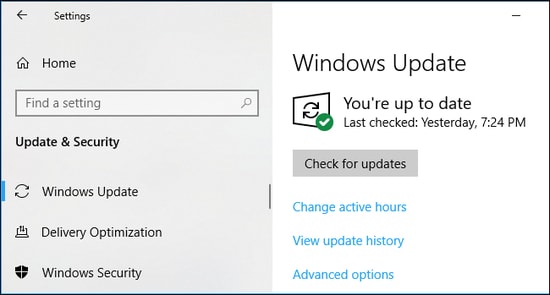
Aguarde até que o sistema operacional Windows instale atualizações recentes do sistema e outros recursos. Uma vez feito, reinicie o sistema do computador e tente jogar o jogo novamente. Se você ainda enfrentar o Age of Empires 4 travando no Windows PC, passe para a próxima solução.
Solução 5: desative o software antivírus
Se a sugestão acima não funcionar para você, tente desabilitar o software antivírus de terceiros por um período temporário. O antivírus de terceiros pode interferir no jogo e os arquivos relacionados também bloqueiam alguns arquivos do jogo que impedem o lançamento do jogo. Portanto, sugere-se desabilitar seu programa antivírus de terceiros antes de iniciar o Age of Empires 4.
Se o seu jogo Age of Empires 4 ainda travar após desligar o antivírus, prossiga com as outras soluções.
Solução 6: desative as sobreposições
O recurso de sobreposições deve melhorar a experiência geral de jogo e até mesmo o desempenho do PC. Mas, às vezes, esse recurso bloqueia vários arquivos do jogo e interfere no jogo também, o que eventualmente faz com que o jogo fique lento, congele ou trave. Portanto, para resolver os problemas de travamento ou congelamento, é recomendável desabilitar as sobreposições. Abaixo está como desabilitar o Steam Overlays para corrigir o Age of Empires 4 continua travando no Windows 10, 8, 7:
Passo 1: Invoque o Steam no seu sistema e vá para a opção LIBRARY .
Passo 2: Em seguida, localize e clique com o botão direito do mouse em Age of Empires 4.
Etapa 3: selecione Propriedades .
Passo 4: Agora, desmarque a caixa antes da opção Ativar o Steam Overlay durante o jogo.
Além disso, se você estiver utilizando outros programas como Discord, Twitch, Nvidia GeForce Experience com um recurso de sobreposição, certifique-se de ter desativado a sobreposição no jogo nesses programas.
Depois que o recurso Overlay estiver desativado, reinicie o PC e reinicie o jogo para verificar se esta solução resolve o problema de travamento. Se não, execute outra solução.
Leia também: Warzone Voice Chat não funciona no Windows [Dicas rápidas]
Solução 7: desinstale e reinstale o Age of Empires 4
Triste, mas nada para se preocupar se nenhuma das sugestões mencionadas ajudou. Realizar uma reinstalação limpa também é uma prática recomendada para corrigir os problemas de travamento aleatório no PC. Basta desinstalar a versão atualmente existente e os arquivos associados. Em seguida, instale o jogo novamente no site oficial ou usando o Steam.
Age of Empires 4 continua travando no Windows PC: CORRIGIDO
Portanto, esses foram alguns dos métodos comuns, mas eficazes, que se pode usar para corrigir o Age of Empires 4 que continua travando no PC. Espero que essas correções ajudem você a desfrutar de jogos sem falhas enquanto joga Age of Empires 4.
Se você conhece algum outro método para resolver o problema, pode nos informar na caixa de comentários abaixo. E, se você estiver interessado em ler mais guias de solução de problemas como este, assine nosso boletim informativo. Além disso, siga-nos no Facebook, Twitter, Instagram e Pinterest.
